如何使用 Photoshop 中的 Mixer 變換風景
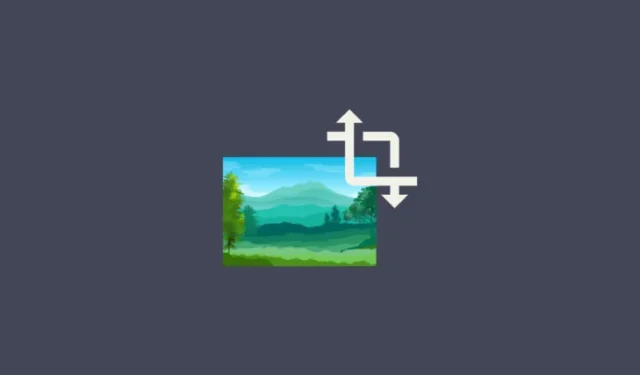
要知道什麼
- 要變換風景影像的元素,請在 Photoshop 中開啟文件,然後選擇「濾鏡」>「神經濾鏡」>「風景混音器」。
- 從可用預設中進行選擇或新增您自己的自訂參考影像並調整效果的「強度」。
- 調整設定滑桿以更改一天中的時間和季節。按一下“確定”確認更改。
- 從“檔案”>“匯出”匯出橫向影像。
一旦被拍成照片,某個地方的風景就會隨著時間的推移而固定下來。或至少過去是這樣。如今,圖像編輯功能已經發展到這樣的程度,您只需單擊按鈕即可添加人工智慧生成的元素、更改圖像的樣式等等。那麼為什麼風景影像應該有所不同呢?
Photoshop 的景觀混合器神經修復器就是這樣一個人工智慧驅動的功能,它可以改變景觀的環境,以反映您想要的一天和一年中的任何時間。因此,基本上你可以用雪覆蓋青翠的田野,將白天變成午夜,並在貧瘠的土地上種植茂盛的植被。以下是使用 Photoshop Landscape Mixer 變換景觀所需了解的所有資訊。
如何使用 Photoshop 的景觀混音器功能變換景觀
景觀混合器可讓您套用現成的預設或使用您自己的影像與景觀影像混合併對其進行轉換。讓我們看看如何實現這一目標。
要求
由於 Photoshop 是付費產品,因此請確保您首先符合以下要求:
- 取得Photoshop 的付費訂閱(或試用版)。
- 下載並安裝AdAdobe 的 Creative Cloud 應用程式。
- 從 Adobe Creative Cloud > 所有應用程式 > Photoshop > 安裝安裝 Photoshop。
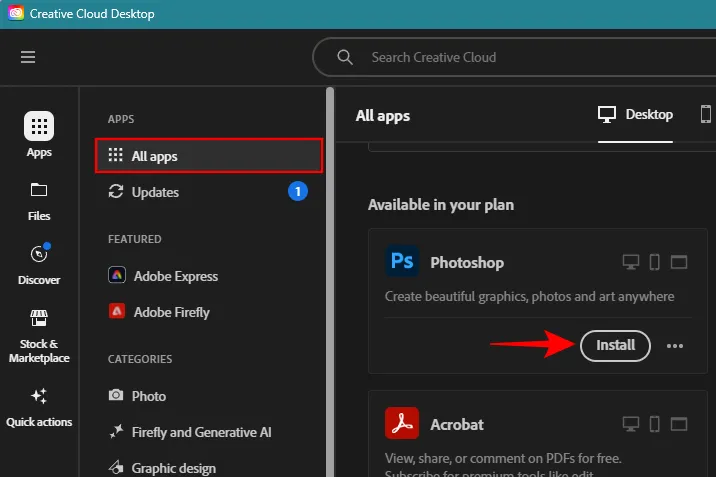
1. 在 Photoshop 中開啟影像
首先,啟動 Photoshop 並按一下「開啟」。
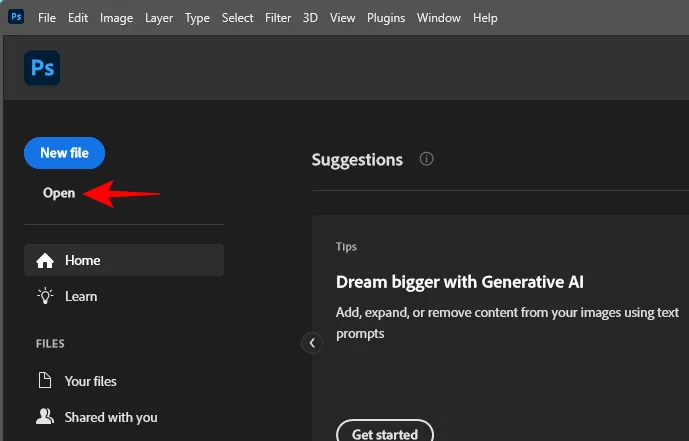
選擇您的圖像並點擊“打開”將其導入。
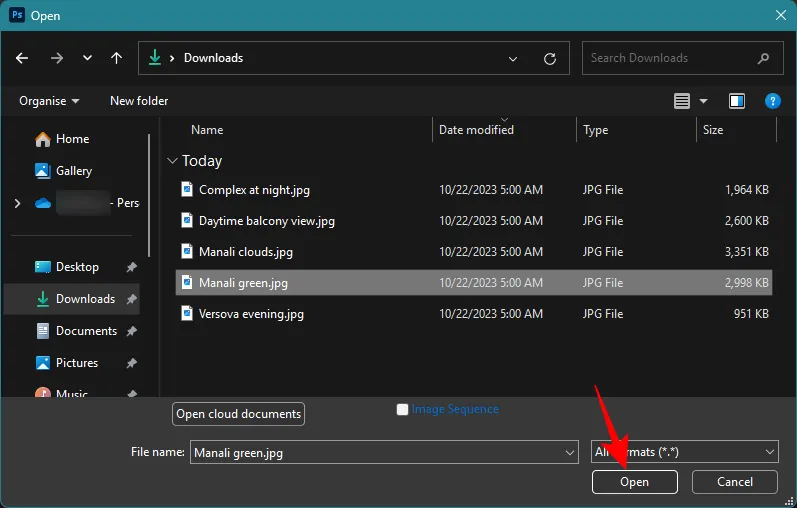
或者,只需將影像拖放到 Photoshop 中即可。
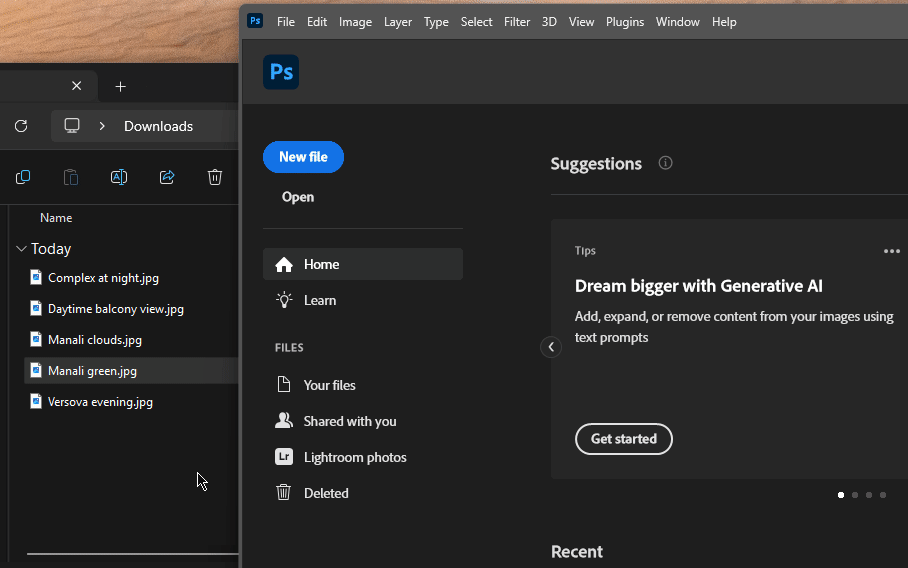
2.下載並啟用Landscape Mixer Neural Filter
接下來,點擊最頂部工具列中的「過濾器」 。
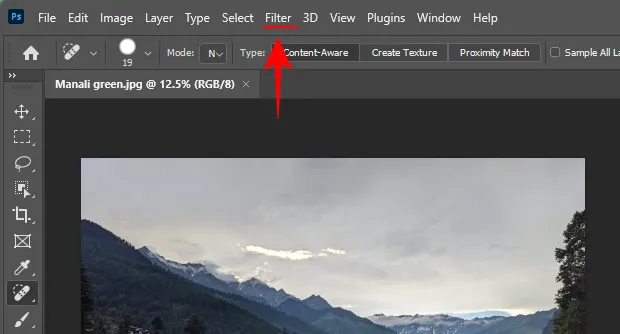
選擇神經過濾器。
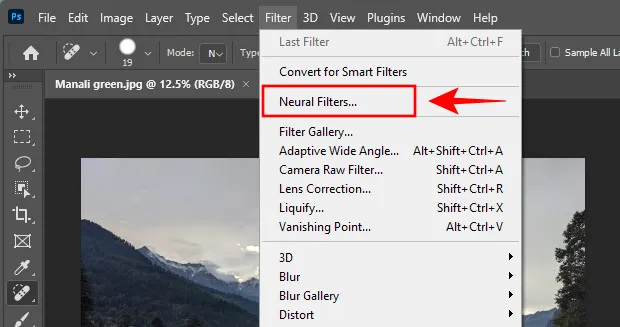
在右側,按一下「Landscape Mixer」,然後按一下「下載」以取得它。
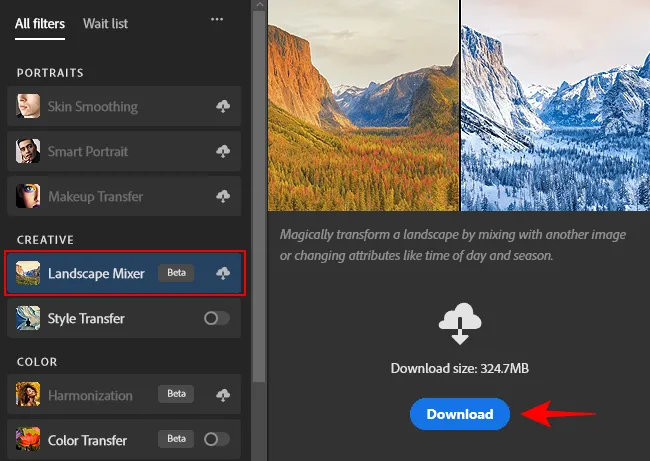
下載後,請確保將其打開以開始使用。
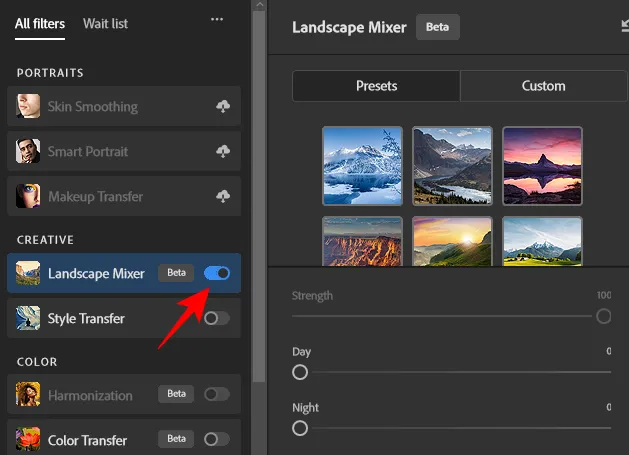
3. 使用景觀混合器預設改變一天中的時間和季節
Landscape Mixer 提供 15 個預設供您變換影像。點擊其中一個將其應用到您的圖像。
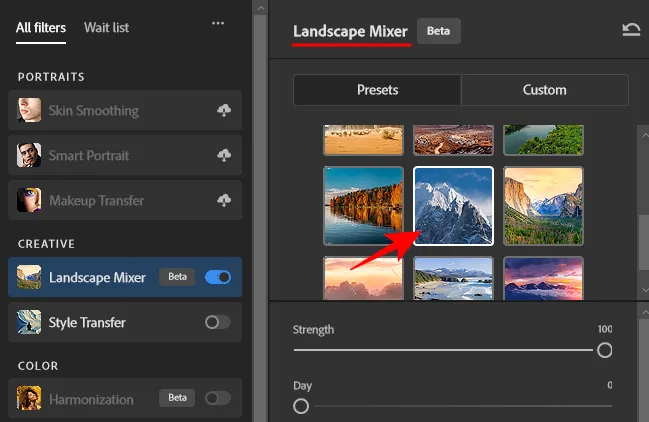
等待影像處理完畢。然後使用應用程式的預設設定進行檢查。

自動設定可能會也可能不會最適合您的影像。因此,請使用「強度」滑桿來調整濾鏡套用於影像的強度。
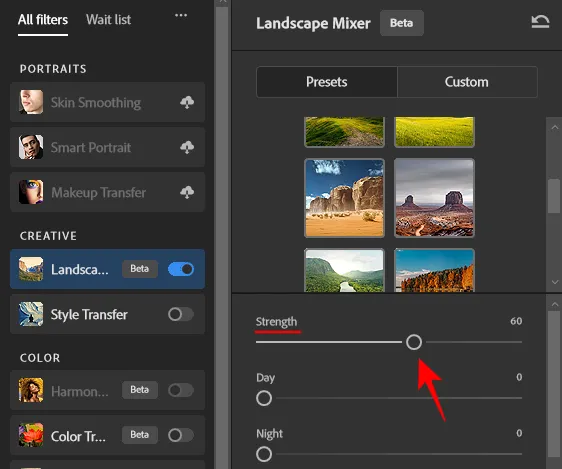
注意:即使您不使用任何可用的預設,您也可以調整這些設定。
在其下方,您將找到“白天”和“夜晚”選項來更改一天中的時間。
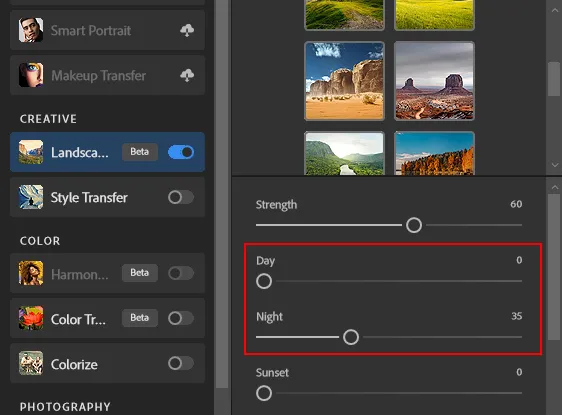
您也可以調整「日落」滑桿,為您的景觀提供傍晚、昏暗的效果。
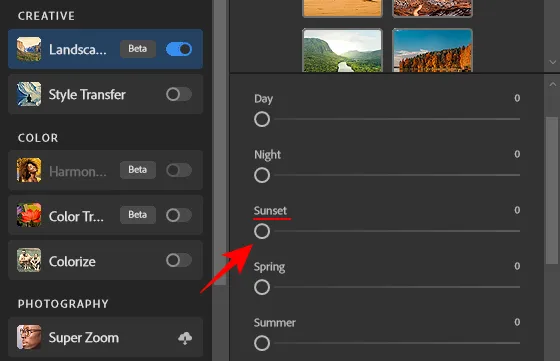
此後,您將看到季節滑塊 – 春季、夏季、秋季和冬季。根據您想要的景觀中的季節性元素,使用相應的滑桿來確定您想要看到的季節性影響的程度。
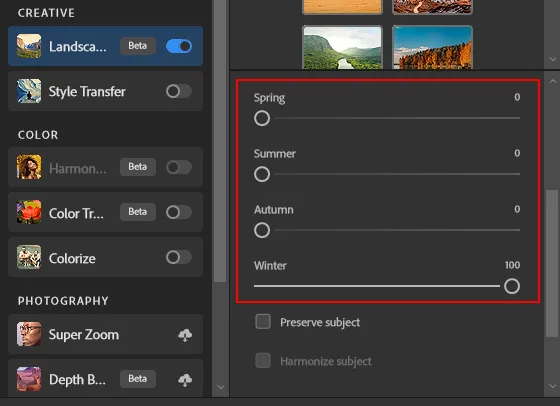
如果您的風景中有一個被效果覆蓋的主題,請開啟「保留主題」和「協調主題」選項。
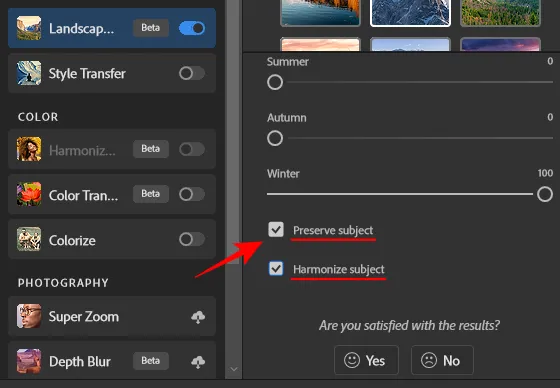
完成後,按一下「確定」確認變更並將篩選器套用到您的景觀。
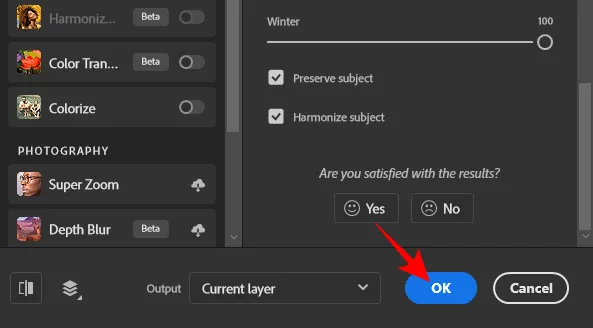
4. 透過與其他圖像混合來改變景觀
除了使用預設之外,您還可以混合自己影像中的元素並轉換風景照片。為此,請從「景觀混合器」側邊欄中選擇「自訂」。
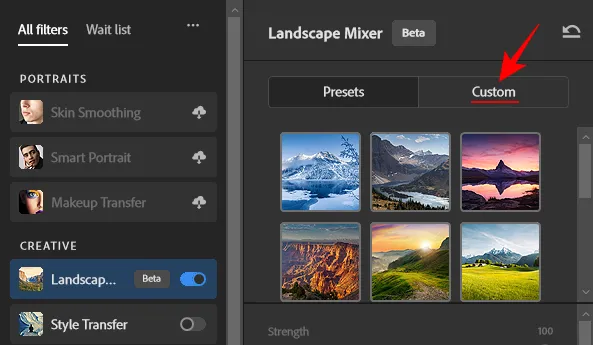
然後點擊“選擇圖像”旁邊的資料夾圖示。
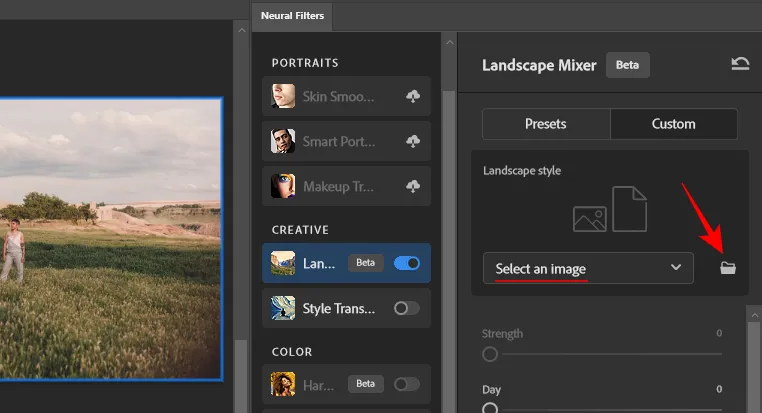
導航到您的文件,選擇它,然後按一下「開啟」。
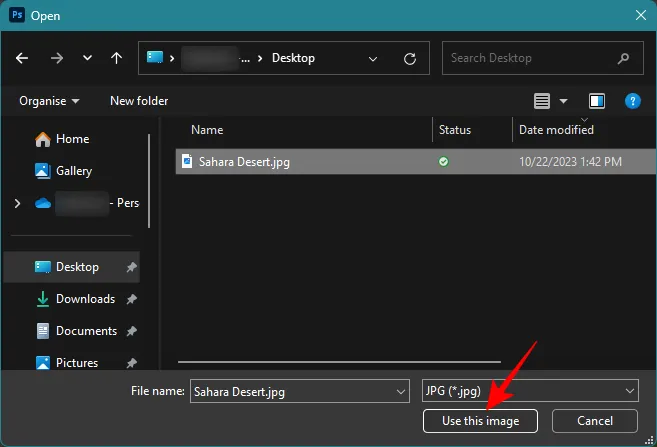
圖像上傳後,其效果將全力套用。
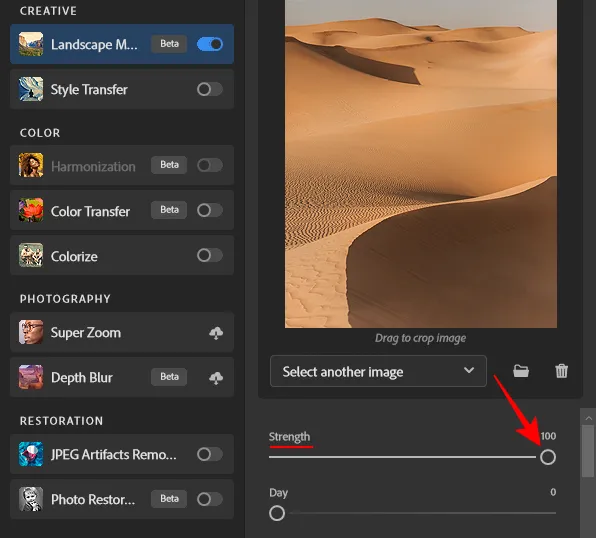
和以前一樣,根據您的喜好調整滑桿。請務必在需要時選取「保留主題」。
最後,點選右下角的確定。
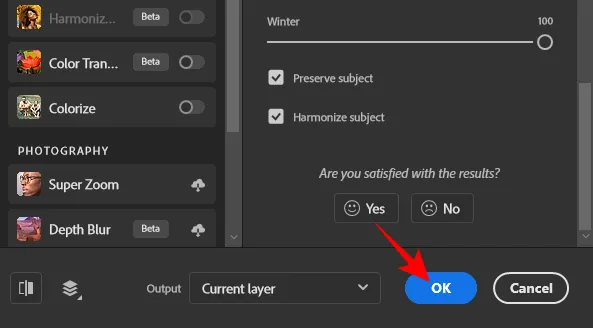
5. 導出影像
改變風景影像後,如有必要,請進行其他變更。然後,要儲存文件,請按一下「文件」。
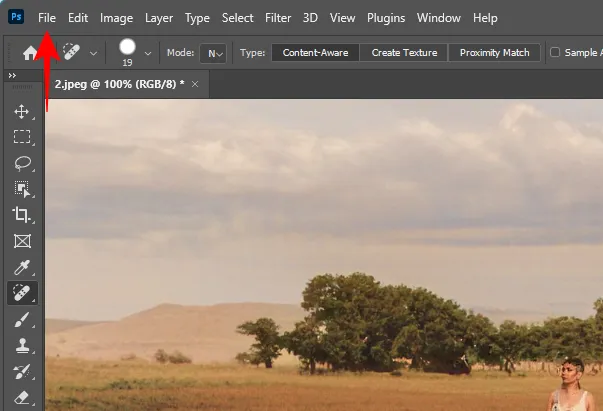
將滑鼠懸停在“匯出”上並選擇“快速匯出為 PNG”。
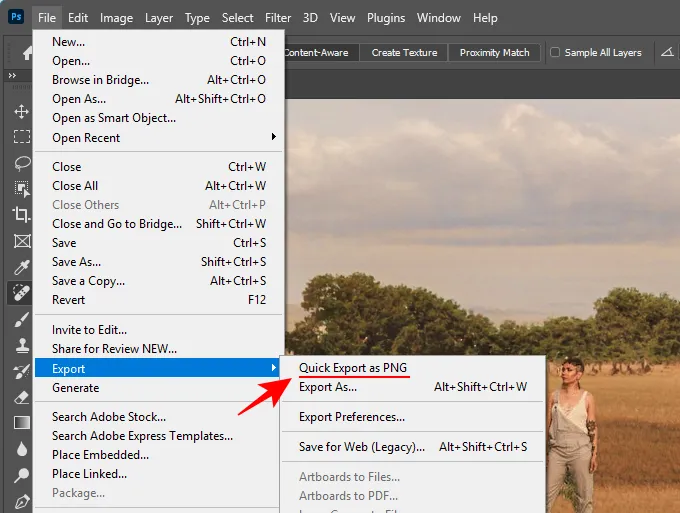
選擇一個位置,為檔案命名,然後按一下「儲存」。
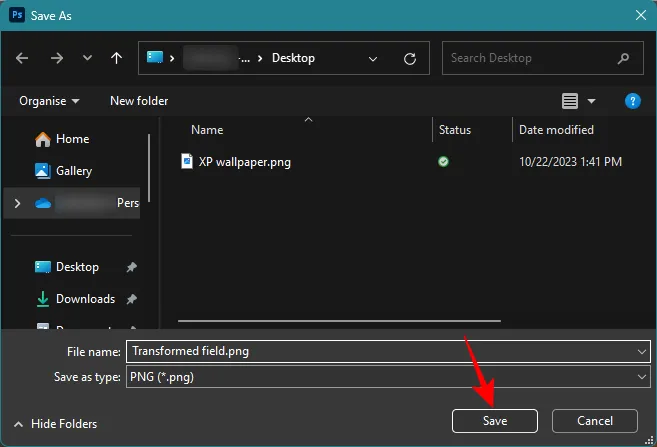
或者,如果您想要以其他格式儲存文件,請選擇「匯出」,然後按一下「匯出為」。
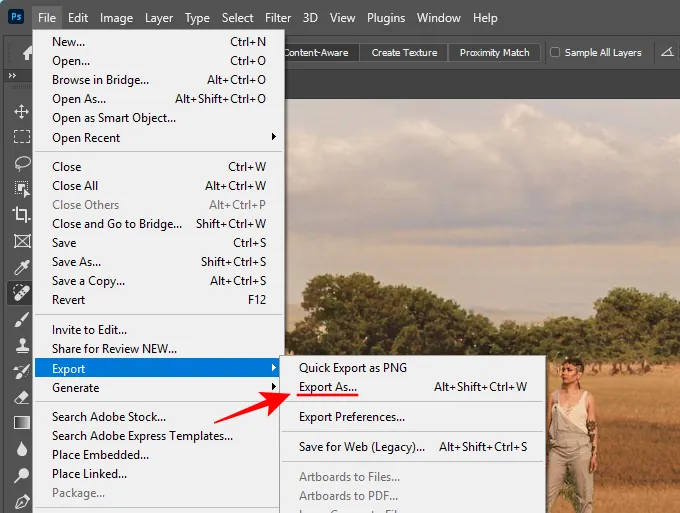
從“格式”下拉式選單中選擇您的格式。
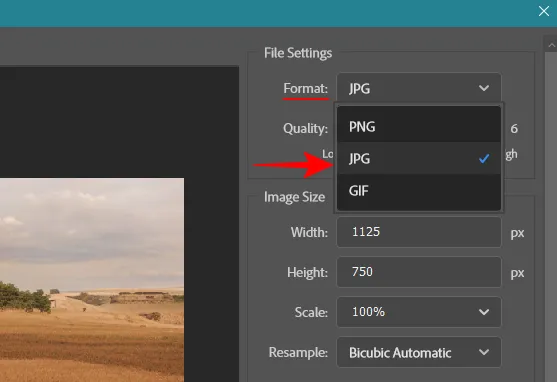
選擇您的品質等級。
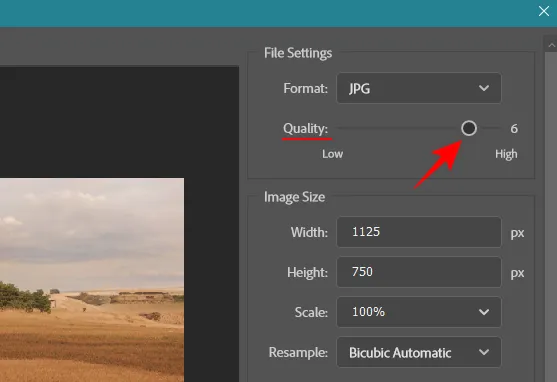
指定您的圖像尺寸。
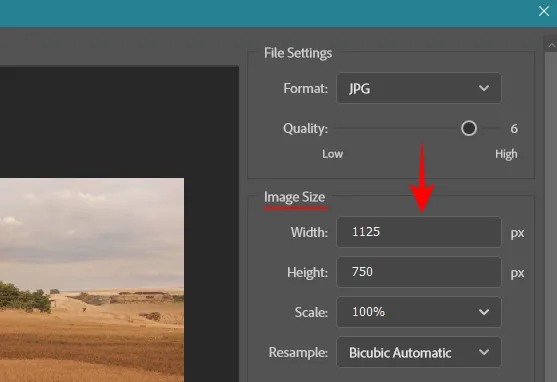
最後,按一下“導出”。
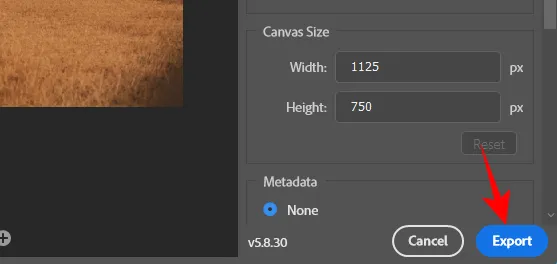
6 個 Photoshop 景觀混合器範例(前後照片)
讓我們來看幾個範例,了解景觀混合器濾鏡透過不同的滑桿調整可以實現的效果。
範例1:
前

後
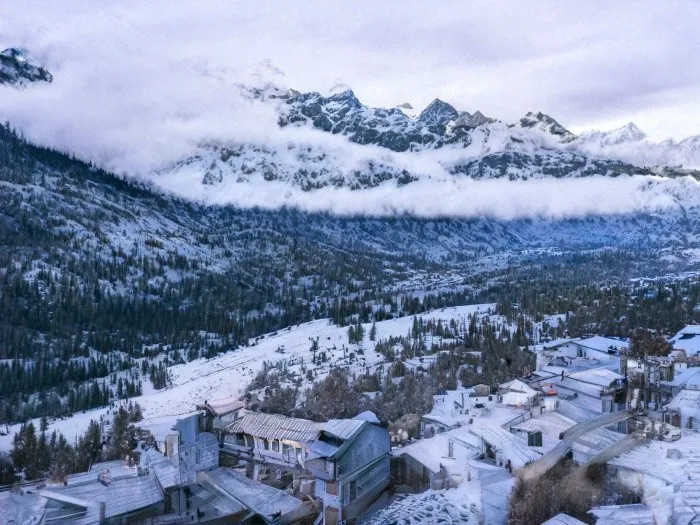
範例2:
前

後

標題:
範例3:
前
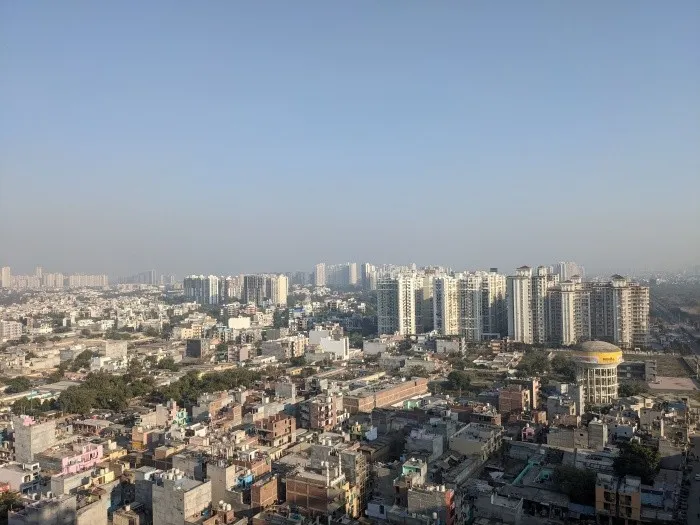
後

範例4:
前

後

實施例5:
前

後
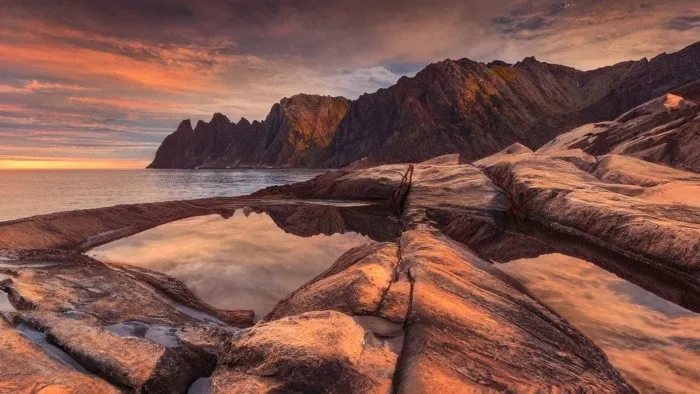
實施例6:
前

後

使用 Photoshop Landscape Mixer 的提示
Photoshop 的景觀混合器神經過濾器目前處於測試階段,因此您可能會發現某些預設的結果並不完全令人滿意。當然,這很大程度上取決於效果的強度以及風景影像本身。但在使用效果設定時應記住一些事項。
首先,如果您找不到適合您景觀的預設,則不必選擇預設。只要您找到可以改變一天中的時間和季節並產生您正在尋找的結果的滑桿調整,就不需要選擇參考影像或預設。
其次,如果效果開始掩蓋您的主題或在其上繪畫,請務必選擇「保留主題」選項。由於主題是自動識別的,因此不能保證始終有效。然而,當它正確時,它在保存主題方面做得足夠好。
但同時,如果保留主題使其顯得很突出,那麼您最好將其關閉、更改滑桿設定或選擇不同的預設或參考影像。
最後,在使用不同的滑桿時嘗試使用您的最佳判斷來獲得您想要的效果。這意味著結合不同的滑桿設置,了解哪個滑桿的作用,並嘗試使用它們來找到風景影像的最佳位置。
常問問題
讓我們來看看有關使用 Photoshop Landscape Mixer 轉換風景圖像的一些常見問題。
如何在 Photoshop 中更改季節?
若要變更風景影像中的天氣,請將景觀混合器神經濾鏡應用於您的影像,並使用春季、夏季、秋季或冬季的季節滑桿。
如何防止景觀混合器濾鏡影響拍攝主體?
若要防止風景混合器濾鏡影響風景影像的主題,請在濾鏡設定中選取「保留主題」和「協調主題」旁的方塊。
Photoshop 的景觀混合器 Landscapes 是一個令人驚嘆的工具,可以在風景圖像中註入各種形式的生命。儘管仍處於測試階段,但您可以獲得一些令人驚嘆的結果,這些結果可以同等程度地激發敬畏和驚奇的感覺。我們希望本指南可以幫助您開始使用 Photoshop 轉換風景影像。直到下一次!



發佈留言